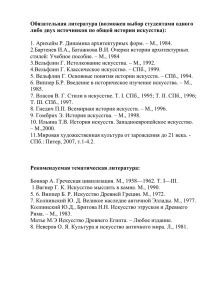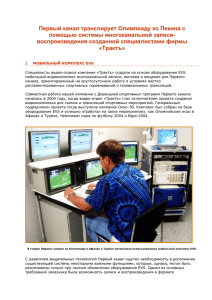Программа ЛОГГЕР
реклама
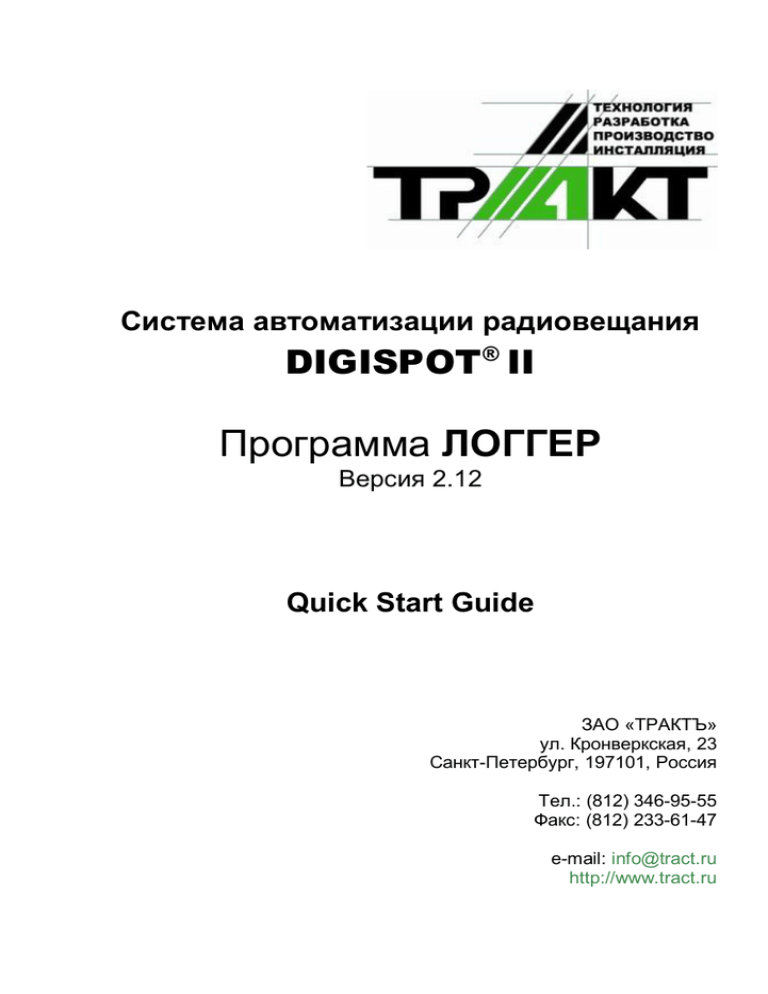
Система автоматизации радиовещания DIGISPOT® II Программа ЛОГГЕР Версия 2.12 Quick Start Guide ЗАО «ТРАКТЪ» ул. Кронверкская, 23 Санкт-Петербург, 197101, Россия Тел.: (812) 346-95-55 Факс: (812) 233-61-47 e-mail: [email protected] http://www.tract.ru DIGISPOT®II Логгер ОГЛАВЛЕНИЕ Минимальные системные требования ....................................... 4 Общие настройки........................................................................ 5 Запись.......................................................................................... 6 Прослушивание записей............................................................. 8 Причины возможных проблем................................................... 9 Контактная информация....................................................... 10 2 ЗАО ТРАКТЪ СПб, www.tract.ru DIGISPOT®II Логгер DIGISPOT II LOGGER Quick Start Программное обеспечение LOGGER предназначено для записи (логгирования) эфира радиостанций в автоматическом режиме для последующего контроля эфира, предоставления контрольного материала рекламодателям и пр. Программа содержит блок записывающих модулей (каждый имеет свой индикатор уровня) и окна прослушивания / экспорта записанного материала. Количество каналов определяется лицензией. Запись происходит согласно настройкам, индивидуальным для каждого записывающего модуля (канала). Формат записи – wav / mpeg (pcm, Mpeg layer 2, Mpeg layer 3). Частота дискретизации и величина потока так же задаются пользователем. Записанный материал храниться в течение указанного пользователем срока (например, месяц). Запись может вестись по расписанию, с учетом входного уровня. Возможен старт / стоп записи по внешнему GPI-сигналу (например, от микрофонного фейдера). Возможна раздельная запись (правый / левый канал можно записывать отдельно). Записанный материал автоматически нарезается на интервалы заданной длительности (например, по 10 минут). ЗАО ТРАКТЪ СПб, www.tract.ru 3 DIGISPOT®II Логгер Рис. 1. Главное окно программы Logger Программное обеспечение позволяет посылать по электронной почте уведомление о появлении /исчезновении сигнала на входе (отдельно для каждого канала) на заданный электронный адрес. Настроив посылку сообщения на адрес, связанный с Вашим мобильным телефоном, Вы сможете контролировать эфир своей радиостанции постоянно. Для записи могут быть использованы любые звуковые карты, работающие под операционной системой Microsoft Windows и предоставляющие стандартный интерфейс для работы с ними. Возможно использование одновременно нескольких карт (записи одновременно с разных устройств). 1. Минимальные системные требования Система автоматизации эфира DIGISPOT®II рассчитана на работу под операционной системой Microsoft Windows Windows XP (файловая 4 ЗАО ТРАКТЪ СПб, www.tract.ru DIGISPOT®II Логгер система NTFS). Конфигурация компьютера должна удовлетворять следующим условиям: Ø RAM: оптимальные требования операционной системы + 128/256 Мбайт (в зависимости от конфигурации ПО); Ø HDD: 50 Мбайт для инсталляции и начала работы. Требования при работе с программой выдвигаются, исходя из конечной конфигурации программного обеспечения автоматизации вещания DIGISPOT®II; Ø CPU: различны для разных компонентов системы автоматизации. Минимальные параметры для запуска программы не отличаются от минимальных требований операционной системы. Для монтажных станций и логгеров параметры CPU рекомендуется подбирать по возможности выше; Ø Сеть: пропускная способность сети не менее 100 Мбит/сек. Ø Обязательно наличие USB-портов. Ø Обязательно наличие клавиатуры, мыши. Ø Интерфейс программного обеспечения DIGISPOT®II рассчитан на экранное разрешение от 1024x768 пикселей. Ø Подключение дистанционного управления (например, эфирного пульта) требует наличия LPT-порта или специального устройства подключения (например, ТР-308). Так же необходимо, чтобы были установлены и нормально функционировали драйвера используемых звуковых устройств. 2. Общие настройки Для начала работы программы после ее установки необходимо выбрать устройство подслушки (устройство воспроизведения, через которое будет происходить прослушивание записанного материала). Сделать это можно на закладке Прослушка окна Настройки (которое вызывается при помощи команды Установки главного меню Свойства). ЗАО ТРАКТЪ СПб, www.tract.ru 5 DIGISPOT®II Логгер Если Вы собираетесь использовать посылку уведомлений о появлении / исчезновении сигнала на входе, необходимо произвести настройку параметров соединения с SMTP-сервером. После этого можете переходить к настройке модулей записи. 3. Запись Для записи сигнала необходимо указать программе параметры записи – настроить канал на запись. Для этого необходимо открыть диалог Настройка Логгера модуля записи и задать в нем следующие параметры (кнопка под индикатором уровня с молоточком): Рис. 2. Канал 6 ЗАО ТРАКТЪ СПб, www.tract.ru DIGISPOT®II Логгер Рис. 3. Установки канала логгера Ø Устройство записи. Ø Частоту дискретизации. Ø Определить способ использования стерео пары – раздельно, или совместно (раздельный режим позволяет вести запись независимо по каждому каналу стереопары – например, писать две радиостанции в монорежиме через один стерео-вход). Ø Здесь же в дополнительных диалогах можно настроить параметры индикатора и дистанционное управление. Далее для каждого канала (их будет 2 при использовании стереопары в раздельном режиме) следует указать остальные параметры: Ø Название канала. Ø Формат сохранения звука. Ø Путь, по которому будет производиться сохранение записанного материала. Ø Указать, если необходимо, параметры рассылки электронного сообщения. ЗАО ТРАКТЪ СПб, www.tract.ru 7 DIGISPOT®II Логгер Ø Указать срок хранения записанного материала. Ø Указать объем свободного места на диске, который нельзя занимать. Ø Указать длительность одного фрагмента. Ø Указать параметры старта/стопа записи (расписание, уровень). Для старта записи вручную достаточно нажать кнопку записи под индикатором. Для включения автоматического логгирования согласно расписанию и уровню – соседнюю кнопку: А. Записанный материал сохраняется в указанном формате и может быть прослушан как средствами данного ПО, так и с помощью любого другого. 4. Прослушивание записей Для прослушивания материалов используется специальное окно. В нем отображается содержимое указанной директории в виде списка интервалов времени в соответствии с файлами из этой директории. Таким образом, после настройки модулей записи необходимо создать список каналов, доступных для прослушивания. Это можно сделать, нажав кнопку Канал и добавив требуемое количество каналов. После этого канал для прослушивания можно будет выдирать из ниспадающего списка рядом с кнопкой. В случае использования нескольких рабочих станций для логирования, Вы можете так настроить список каналов, что с любой станции можно будет прослушать материал любой записываемой радиостанции. Для прослушивания материала выберите нужный интервал и нажмите кнопочку , либо щелкните правой кнопкой мышки на элементе списка. Для экспорта фрагмента записи необходимо выделить требуемый фрагмент и нажать кнопку . Границы фрагмента задаются двумя способами: ввести время с клавиатуры; нажимая кнопочки рядом со временем в момент прослушивания. 8 ЗАО ТРАКТЪ СПб, www.tract.ru DIGISPOT®II Логгер 5. Причины возможных проблем Логгер не начинает запись Указанное устройство записи не открывается Не удается начать запись на диск согласно указанному пути либо путь не указан. Не удается открыть кодек. Не удается запустить воспроизведение Устройство воспроизведения либо не задано, либо не открывается (например, занято). Частота дискретизации записанного материала не соответствует частоте, с которой инициализировано (открыто) устройство. ЗАО ТРАКТЪ СПб, www.tract.ru 9 DIGISPOT®II Логгер Контактная информация 197101, Россия, Санкт-Петербург, ул. Кронверкская, д.23-А тел.: (812) 346-9-555 факс: (812) 346-9-555 e-mail: [email protected], http:\\www.tract.ru Служба [email protected]. 10 технической поддержки пользователей: ЗАО ТРАКТЪ СПб, www.tract.ru